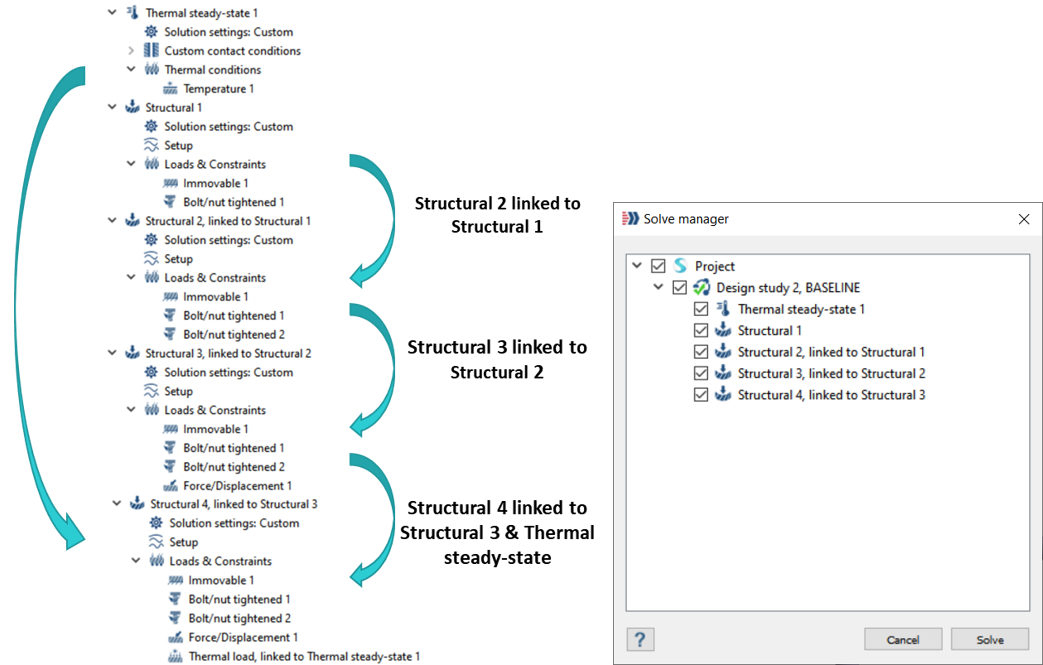熱荷重
モデルの温度変化に伴う変形と応力をシミュレートします。
温度入力は、温度差(Tfinal - Tinitial)です。
- ProjectツリーでAnalysisワークベンチを開きます。
-
ワークベンチツールバーで
 (Thermal load)アイコンをクリックします。
(Thermal load)アイコンをクリックします。
-
次の方法のいずれかで温度入力を指定します。
動作 プロセス 熱解析の結果を使用する - Link to Thermal analysis resultラジオボタンをクリックします。
- ダイアログのリストから目的の熱解析結果を選択します。定常および非定常熱解析、熱のインポートに対応しています。
- 非定常熱解析の場合は、時間ステップを定義します。時間ステップは、以下のいずれかの方法で定義することができます:
- Uniform - ポップアップウィンドウで、総時間を指定されたステップ数に分割する時間ステップ数を入力します。
- Import from .csv - ダイアログで、Import from .CSVを選択します。目的のファイルを参照してOpenをクリックします。注: .csvファイルは、ヘッダー、時間の後に1つ以上のデータ行が続きます。時間ステップを含む.csvファイルの例:
Time 0 10 - Add the time steps - ダイアログで、Add rowを選択します。新しい行がダイアログのテーブルに表示されます。Timeの行をクリックすると、テキストボックスが有効になります。必要な値を入力します。
すべてのパートに均一な温度を適用する - Apply uniform temperature(s) to part(s)ラジオボタンをクリックします。
- 温度の単位を指定します。
- テキストボックスで温度の数値を指定します。
- Apply to all partsラジオボタンが選択されていることを確認します。
特定のパートに均一な温度を適用する - Apply uniform temperature(s) to part(s)ラジオボタンをクリックします。
- 温度の単位を指定します。
- テキストボックスで温度の数値を指定します。
- Apply to specific partsラジオボタンをクリックします。
- OKをクリックします。モデルに温度が適用されます。モデルの中で温度を規定していないすべての場所の温度がアプリケーションによって求められます。注: 複数の親を持つ構造逐次解析を熱定常サブケースとリンクして解く場合は、すべての荷重ケースを設定した後にソルバーマネージャーを使用してください。図1を参照してください。ワークフローの最初に熱 - 定常サブケースを作成し、後に複数の親を持つ構造 - 重ね合わせ用サブケースとリンクできるようにすることをお勧めします。
図 1.